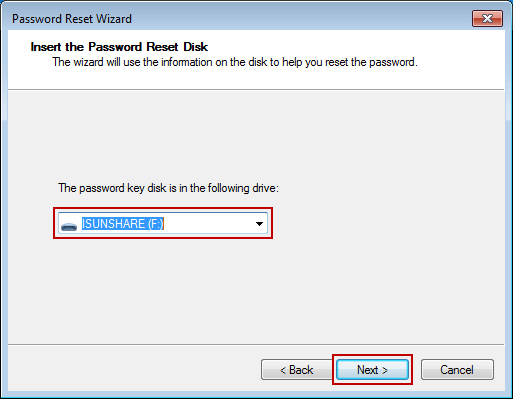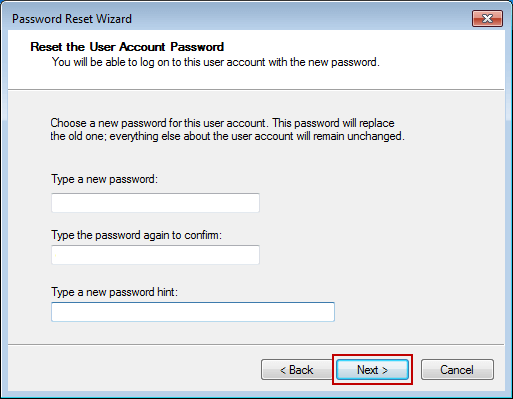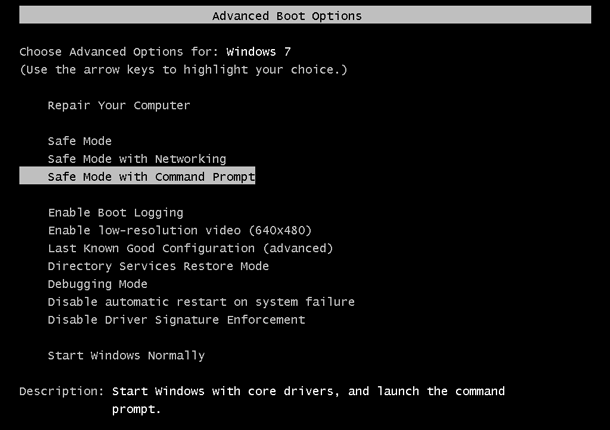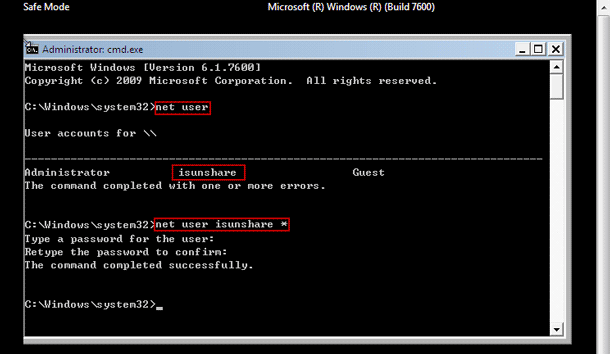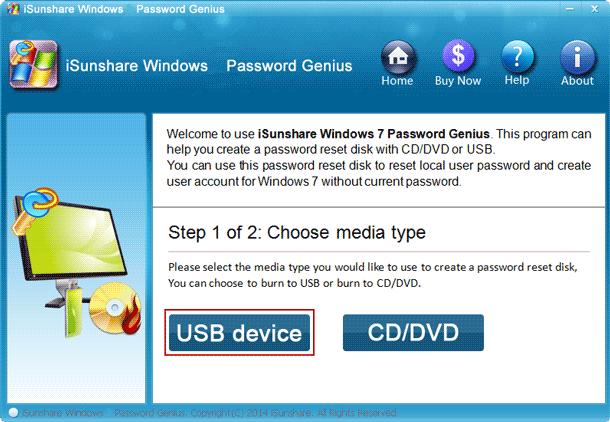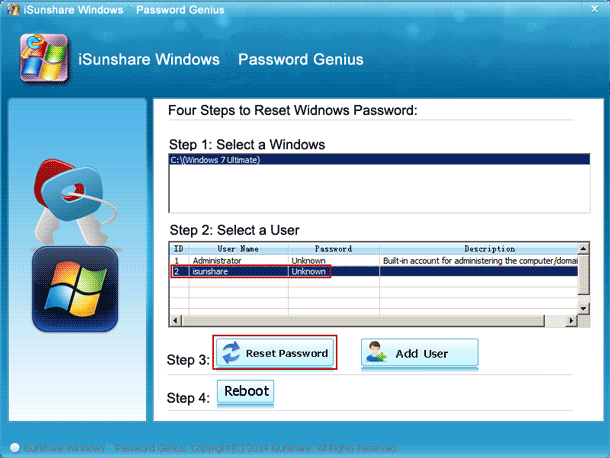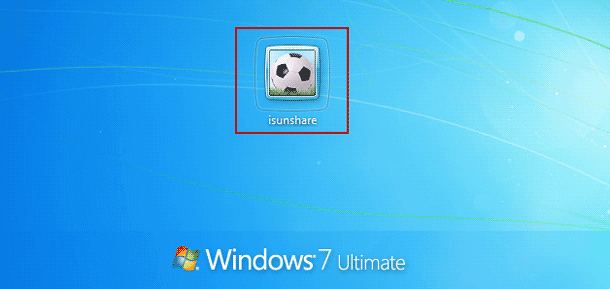Umgehen Sie bei Windows 7 den Anmeldebildschirm und das Administratorpasswort
"Ich bin neu in einem Computer bei Windows 7. Ich habe kein Windows-Passwort, Ich erhalte immer den Anmeldebildschirm, auf dem ich auf meinen Benutzernamen klicken muss, um mich mit einem Passwort anzumelden. Ich bin mir nicht sicher, ob etwas, das ich installiert habe, dazu geführt hat. Gibt es eine einfache Möglichkeit, um das zu umgehen? Ich habe nur ein Benutzerkonto (mit Administratorrechten) und kein Passwort. Danke im Voraus"
Das ist ein Problem aus einem Forum und auch ein häufiges Problem, mit dem wir uns normalerweise befassen müssen. Im Allgemeinen müssen wir nur die Passwortanmeldung bei Windows 7 ohne Passwort umgehen. Hier finden Sie drei Möglichkeiten, wie Sie den Anmeldebildschirm bei Windows 7 umgehen können, unabhängig davon, ob Sie über Standardadministratorrechte verfügen oder nicht.
- Möglichkeit 1: Bei Windows 7 Anmeldepasswort mit Reset Disk umgehen
- Möglichkeit 2: Bei Windows 7 Anmeldepasswort im abgesicherten Modus mit CMD umgehen
- Möglichkeit 3: Bei Windows 7 Administratorpasswort mit dem Wiederherstellungsdienstprogramm umgehen
Möglichkeit 1: Bei Windows 7 Anmeldepasswort mit Reset Disk umgehen
Windows 7 Passwortrücksetzdiskette dient zum Zurücksetzen oder Entfernen des Windows 7 Passworts, wenn Sie es auf dem Anmeldebildschirm vergessen haben. Eine Reset-Festplatte funktioniert nur für ein Benutzerkonto auf einem Windows-Computer.
1. Starten Sie Ihren Windows 7 Computer und verbinden Sie ihn mit einer Passwortrücksetzdiskette.
2. Wählen Sie das Benutzerkonto auf dem Anmeldebildschirm von Windows 7 aus, wenn Sie wissen, für welches Konto die Festplatte erstellt wurde.
Wenn nicht, versuchen Sie es bitte nacheinander auf dem Anmeldebildschirm. Finden Sie das entsprechende Konto heraus, um das Anmeldepasswort zu entfernen.
3. Geben Sie absichtlich ein falsches Passwort für Login-Benutzer ein und klicken Sie auf OK, wenn Sie dazu aufgefordert werden.
4. Dann klicken Sie im Feld Passwort auf den Link Passwort zurücksetzen, um Password Reset Wizardzu öffnen.
5. Tippen Sie auf Next nd wählen Sie die eingelegte Passwortrücksetzdiskette aus. Klicken Sie auf Next.
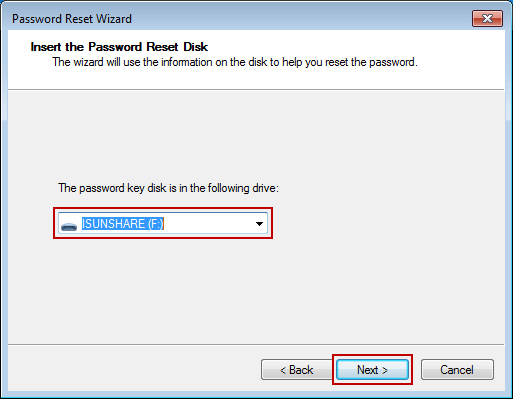
6.Geben Sie nichts in das Passworteingabefeld ein, während Sie aufgefordert werden, das Passwort für Login-Benutzer zurückzusetzen.
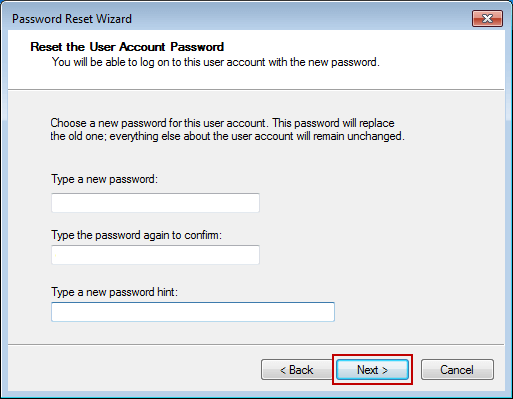
7. Klicken Sie einfach auf Nextund Finish, und das Anmeldepasswort von Windows 7 wird entfernt.
Möglichkeit 2: Bei Windows 7 Anmeldepasswort im abgesicherten Modus mit CMD umgehen
Standardmäßig wird der integrierte Administrator erstellt und deaktiviert, bei Windows-Computer gibt es jedoch keinen Passwortschutz. Während Sie den Windows 7-Computer normal ausführen, wird er nicht gefunden und verwendet. Wenn Sie Windows 7 jedoch im abgesicherten Modus mit Eingabeaufforderung ausführen können, wird eine Eingabeaufforderung ausgeführt, um das Anmeldepasswort von Windows 7 zu entfernen.
In Windows 7-Computern stehen drei verschiedene Arten von abgesicherten Modi zur Auswahl: Safe Mode, Safe Mode with Networking und Safe Mode with Command Prompt. Um die Eingabeaufforderung zur Umgehung des Anmeldepasswort bei Windows 7 voll auszunutzen, wählen Sie bitte den dritten.
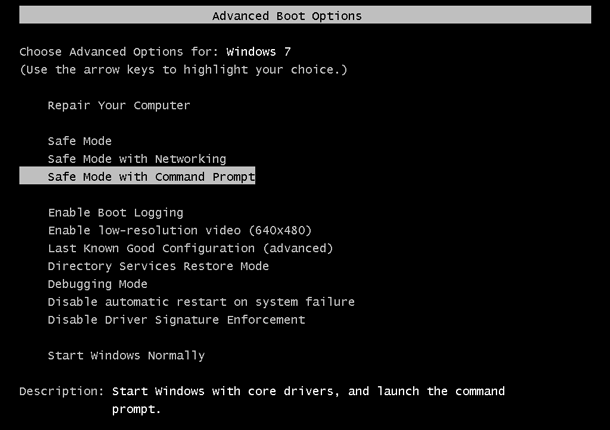
Schritt 1: Starten Sie Ihren Windows 7-Computer neu und halten Sie F8 gedrückt, um die erweiterten Startoptionen aufzurufen.
Schritt 2: Wählen Sie im nächsten Bildschirm den abgesicherten Modus mit Eingabeaufforderungund drücken Sie die Eingabetaste.
Schritt 3: Geben Sie im Popup-Eingabeaufforderungsfenster net user ein und drücken Sie die Eingabetaste. Dann werden alle Benutzerkonten in Windows 7 im Fenster aufgelistet. Suchen Sie einfach den Anmeldebenutzer, der immer wieder auf dem Anmeldebildschirm von Windows 7 angezeigt wurde.
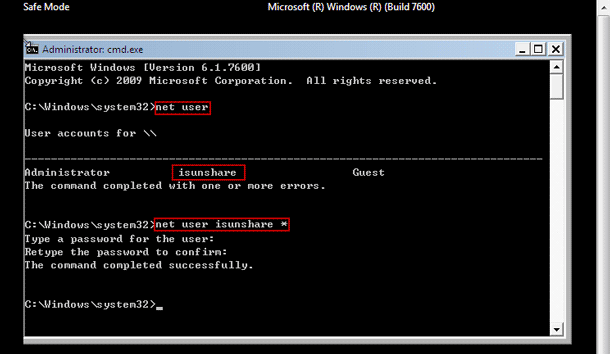
Schritt 4:Bei Windows 7 Anmeldebenutzerpasswort mit dem Befehl net user entfernen.
Wenn der Login-Benutzer beispielsweise "isunshare" ist, müssen Sie nur den Befehl net user isunshare *"in das Eingabeaufforderungsfenster eingeben und dreimal die Eingabetaste drücken. Dann würde das Anmeldebenutzerpasswort von Windows 7 entfernt. Starten Sie den Computer normal neu und Sie können das Anmeldepasswort von Windows 7 umgehen um sich anzumelden.
Möglichkeit 3: Bei Windows 7 Administratorpasswort mit dem Wiederherstellungsdienstprogramm umgehen
Wenn alle oben genannten Methoden für Ihren Windows 7-Computer nicht funktionieren, denken Sie bitte an Windows 7 Tool zum Entfernen von Passwort von Drittanbietern, iSunshare Windows Password Genius. Es kann das Passwort in Windows 7 für alle Benutzerkonten auf einem gesperrten Computer direkt entfernen. Es wird normalerweise verwendet, um das Administratorpasswort in Windows 7 für die Anmeldung zu entfernen und zu umgehen. Es sind nur zwei einfache Schritte erforderlich, um das Administratorpasswort in Windows 7 ohne Anmeldung zu umgehen.
Schritt 1: Brennen Sie Windows 7 Passwortrücksetzdiskette mit einem beschreibbaren USB-Flash-Laufwerk.
Das Windows 7-Tool zur Passwortwiederherstellung ermöglicht es jedem, eine Passwortrücksetzdiskette auf einem zugänglichen Windows-Computer mit bootfähigem USB-Laufwerk oder CD-ROM zu brennen.
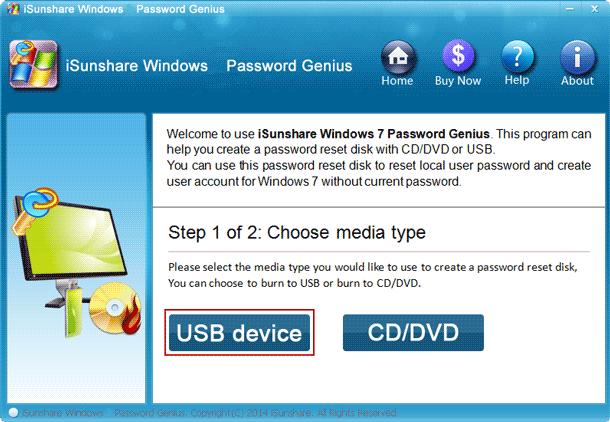
- Setzen Sie das bootfähige USB-Flash-Laufwerk in den zugänglichen Computer ein und führen Sie Windows 7 Password Genius aus.
- Wählen Sie das Entfernungsgerät aus und klicken Sie auf die Schaltfläche Brennen beginnen.
- Formatieren Sie das USB-Flash-Laufwerk und brennen Sie Passwortrücksetzdiskette hinein.
- Beenden Sie das USB-Flash-Laufwerk nach erfolgreichem Brennen.
Schritt 2: Entfernen Sie das Administratorpasswort von Windows 7 und umgehen Sie es, um sich anzumelden.
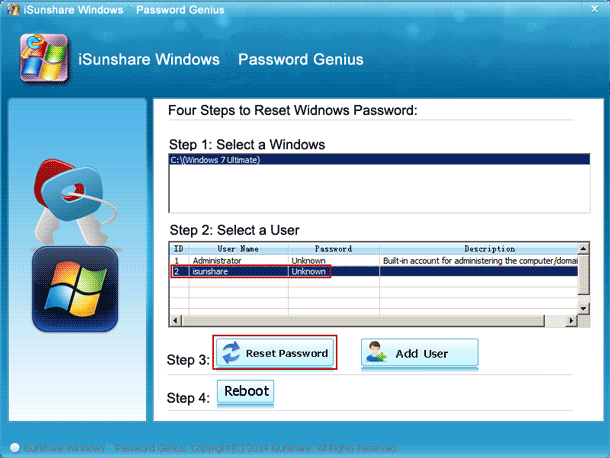
- Wählen Sie den Anmeldeadministrator in der Benutzerliste aus, und klicken Sie auf die Schaltfläche Passwort zurücksetzen.
- Klicken Sie auf die Schaltfläche Ja, um zu bestätigen, dass das Administratorpasswort von Windows 7 entfernt wurde.
- Klicken Sie auf die Registerkarte Neustart , um einen gesperrten Windows 7-Computer neu zu starten, und werfen Sie die USB-Wiederherstellungsdiskette rechtzeitig aus, um den Computer normal von der Festplatte zu starten.
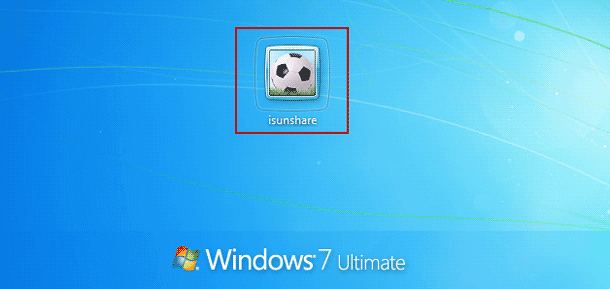
Klicken Sie auf dem Anmeldebildschirm in Windows 7 einfach auf den Administrator, und Sie können bei Windows 7-Computer ohne Administratorpasswort erfolgreich anmelden. Das bedeutet, dass Sie das Administratorpasswort von Windows 7 erfolgreich umgangen haben, um auf den Computer zuzugreifen.
Verwandte Artikel